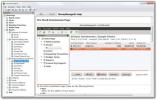Cómo usar Unified Remote para controlar una PC con Linux
¿PC con Linux en el otro extremo de la casa? ¿Necesita pausar música, transferir un archivo o verificar algo en la pantalla? Puede usar Unified Remote para controlar una PC con Linux solo con su teléfono.
Instalar control remoto unificado
¿Qué es el control remoto unificado? Es una herramienta única que cuando se combina con una aplicación de teléfono inteligente puede manipular su computadora de forma remota. Los usuarios tienen acceso a docenas de operaciones, que incluyen cosas como soporte para teclado / mouse, controles remotos multimedia e incluso transferencias de archivos.
Ubuntu
Uno de los principales sistemas operativos Linux que admite el software Unified Remote es Ubuntu. Sin embargo, no hay PPA que se encuentren. En cambio, si está buscando obtener el U.R. software de servidor que funciona en una PC con Ubuntu, debe descargar una independiente Paquete DEB archivo.
Abra una terminal y use el wget herramienta de descarga para obtener la última versión de Unified Remote.
wget https://www.unifiedremote.com/static/builds/server/linux-x64/745/urserver-3.6.0.745.deb
o, para 32 bits, intente:
wget https://www.unifiedremote.com/static/builds/server/linux-x86/751/urserver-3.6.0.751.deb
Instale el paquete en Ubuntu con dpkg.
sudo dpkg -i urserver-3.6.0.745.deb
Debian
Unified Remote admite Debian en forma de paquete binario descargable. Para instalarlo en su PC, abra una terminal y realice las siguientes operaciones:
wget https://www.unifiedremote.com/static/builds/server/linux-x64/745/urserver-3.6.0.745.deb
o, para 32 bits, intente:
wget https://www.unifiedremote.com/static/builds/server/linux-x86/751/urserver-3.6.0.751.deb
sudo dpkg -i urserver-3.6.0.745.deb
Arch Linux
No hay rastros de Arch Linux en el sitio web de Unified Remote. Aún así, es posible usar el software en Arch, gracias a AUR. Para instalar en Arch, siga los pasos a continuación.
Nota: instalar paquetes desde AUR a veces significa tomar dependencias manualmente. Encuéntralos aquí.
sudo pacman -S base-devel git. git clone https://aur.archlinux.org/packages/unified-remote-server/ cd servidor unificado remoto. makepkg -si
Fedora
Fedora es uno de los sistemas operativos Linux que admite Unified Remote. Sin embargo, no encontrará ningún repositorio dedicado de Fedora. En cambio, para que el programa funcione en su PC con Fedora Linux, debe descargar e instalar un archivo RPM. Abra una terminal y use el wget herramienta para obtener la última versión RPM de U.R. Luego instálalo con DNF.
wget https://www.unifiedremote.com/static/builds/server/linux-x64/745/urserver-3.6.0.745.rpm
o, para 32 bits, hacer:
wget https://www.unifiedremote.com/static/builds/server/linux-x86/751/urserver-3.6.0.751.rpm. sudo dnf install -y urserver-3.6.0.745.rpm
OpenSUSE
Unified Remote admite usuarios de OpenSUSE al hacer que un archivo RPM esté disponible. Para que la aplicación funcione, abra una terminal, descargue con wget e instalar con Zypper.
wget https://www.unifiedremote.com/static/builds/server/linux-x64/745/urserver-3.6.0.745.rpm
o, para 32 bits, hacer:
wget https://www.unifiedremote.com/static/builds/server/linux-x86/751/urserver-3.6.0.751.rpm sudo zypper install urserver-3.6.0.745.rpm
Linux genérico
El software del servidor remoto unificado admite todas las distribuciones de Linux al hacer que un "archivo portátil" esté disponible en la página de descarga. Este "archivo portátil" es una versión del programa que no necesita interactuar con un administrador de paquetes. En cambio, los usuarios que desean usar la aplicación solo necesitan descargar, extraer y ejecutar el archivo.
Para que esta versión de la aplicación funcione en su PC con Linux, realice las siguientes operaciones.
wget https://www.unifiedremote.com/static/builds/server/linux-x64/745/urserver-3.6.0.745.tar.gz
o, para el archivo portátil de 32 bits:
wget https://www.unifiedremote.com/static/builds/server/linux-x86/751/urserver-3.6.0.751.tar.gz tar -xzvf urserver-3.6.0.745.tar.gz ./urserver
Aplicación móvil remota unificada
Descargar la aplicación Linux Unified Remote es solo la mitad del proceso de configuración. Para completar la configuración, también debe instalar la aplicación remota móvil. Oficialmente, Unified Remote está disponible en iOS, Android y Windows phone. Para instalar, visite uno de los enlaces en la lista a continuación.
- aplicación iOS
- aplicación Android
- Aplicación de Windows phone
Después de instalar la aplicación móvil, iníciela y prepárese para realizar el proceso de configuración en su PC con Linux.
Configurar control remoto unificado
El proceso de configuración de Unified Remote es automático. Vaya a su PC con Linux, busque "Unified Remote" en el iniciador de aplicaciones y haga clic en él para iniciar el servidor. Al iniciar el servidor en Linux, se abrirá una nueva pestaña en su navegador web predeterminado. Esta nueva pestaña es tu U.R. centro de control. Use esto para interactuar directamente con cómo se ejecuta el servicio en su PC.

Cuando U.R se esté ejecutando, regrese a su dispositivo móvil. Conéctese a WiFi y abra la aplicación. En la aplicación móvil, haga clic en la opción para buscar un nuevo servidor.
Tomará un par de segundos, pero si todo está configurado correctamente, el U.R. La aplicación móvil se conectará automáticamente a su PC con Linux.
Una vez que la aplicación Unified Remote se conecta con su PC con Linux, ¡el servicio está listo para usar!
Usar control remoto unificado
El control remoto unificado es muy sencillo y todo se presenta frente al usuario cuando la aplicación está abierta en una lista. Todo, desde "mouse / teclado", hasta "controles de medios" y "transferencia de archivos" está a su alcance. ¿No está seguro de cómo funciona alguna de estas características? ¡Mira la información a continuación!
Entrada de teclado / mouse

Si está buscando manipular remotamente su PC con Linux, abra el U.R. aplicación y haga clic en el botón "entrada básica".
Para mover el mouse en su PC con Linux, mueva su dedo alrededor del área táctil. Para la entrada del teclado, toque el ícono del teclado.
Controles de medios

¿Desea controlar la reproducción multimedia en su PC con Linux de forma remota? ¡Con Unified Remote, puedes! Para controlar los medios, abra el U.R. aplicación y haga clic en la opción "Medios". Al seleccionar "Medios" de la lista, se cargarán instantáneamente los botones de control de medios que se pueden hacer clic.
Use los botones multimedia para pausar la reproducción, controlar el volumen, omitir una canción, etc.
Administrador de archivos

Hay muchas características diferentes en el sistema Unified Remote, pero una de las más útiles es el "administrador de archivos". Con él, los usuarios pueden explorar de forma remota el sistema de archivos de la PC host e iniciar elementos en él.
Para acceder a la función del administrador de archivos, abra el U.R. aplicación y seleccione "Administrador de archivos". Luego, haga clic en el directorio al que desea acceder. Abra cualquier archivo en la PC remota tocándolo en la aplicación.
Buscar
Mensajes Recientes
Cómo instalar Slackware Linux
Slackware es una excelente distribución de Linux, pero muchas perso...
Money Manager Ex: Organice y analice efectivamente las finanzas personales
Muchas personas luchan para administrar eficazmente los recursos fi...
Cómo instalar el cliente de correo electrónico Hiri en Linux
Si usa Linux y necesita acceso a los servicios de correo electrónic...